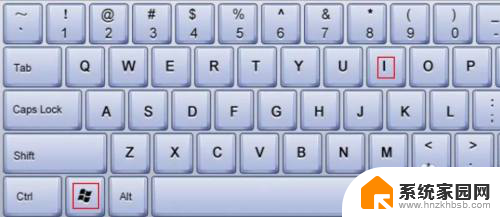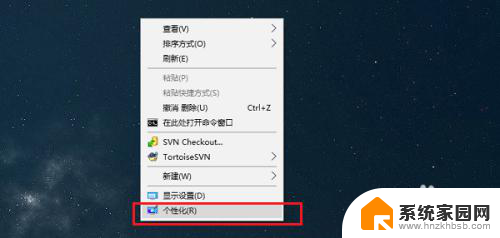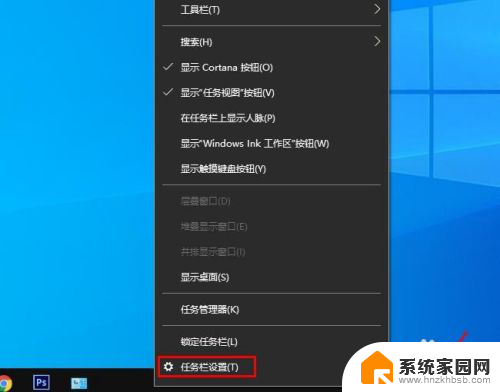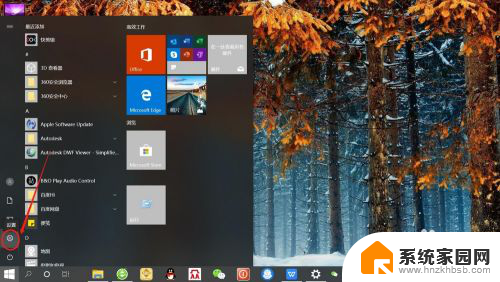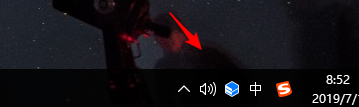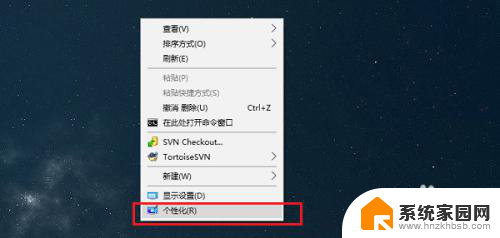win10系统windows图标乱跳 Win10任务栏图标乱跳出现的解决技巧
更新时间:2023-12-03 14:10:37作者:yang
近年来随着计算机技术的飞速发展,越来越多的人开始使用Windows 10操作系统,有时候我们可能会遇到一些问题,比如Windows 10系统中任务栏图标的乱跳现象。这种情况常常让人感到困扰,因为它不仅影响了我们的使用体验,还可能导致我们无法快速找到所需的应用程序。为了解决这个问题,我们需要一些技巧和方法来恢复任务栏图标的正常显示。接下来我将介绍一些解决Windows 10系统任务栏图标乱跳问题的技巧,希望能够帮助大家解决这一烦恼。
方法如下:
1.点击开始菜,然后点设置按钮;
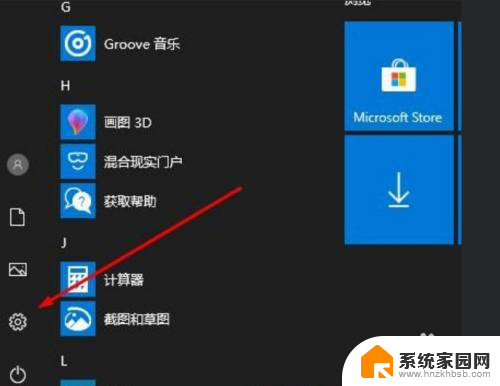
2.Windows设置页面,点击“时间和语言”

3.然后点击语言,然后在右侧点击 拼写键入 和键盘设置;

4.再点击高级键盘设置选项,如下图

5.勾选“使用桌面语言栏”,保存。

6.然后右键点击任务栏,选择“任务栏设置”

7.然后点击“打开或关闭系统图标”,如下图;

8.把输入指示关闭掉就可以了。

以上就是关于win10系统windows图标乱跳的全部内容,如果您也遇到了类似的情况,可以按照小编提供的方法来解决问题。